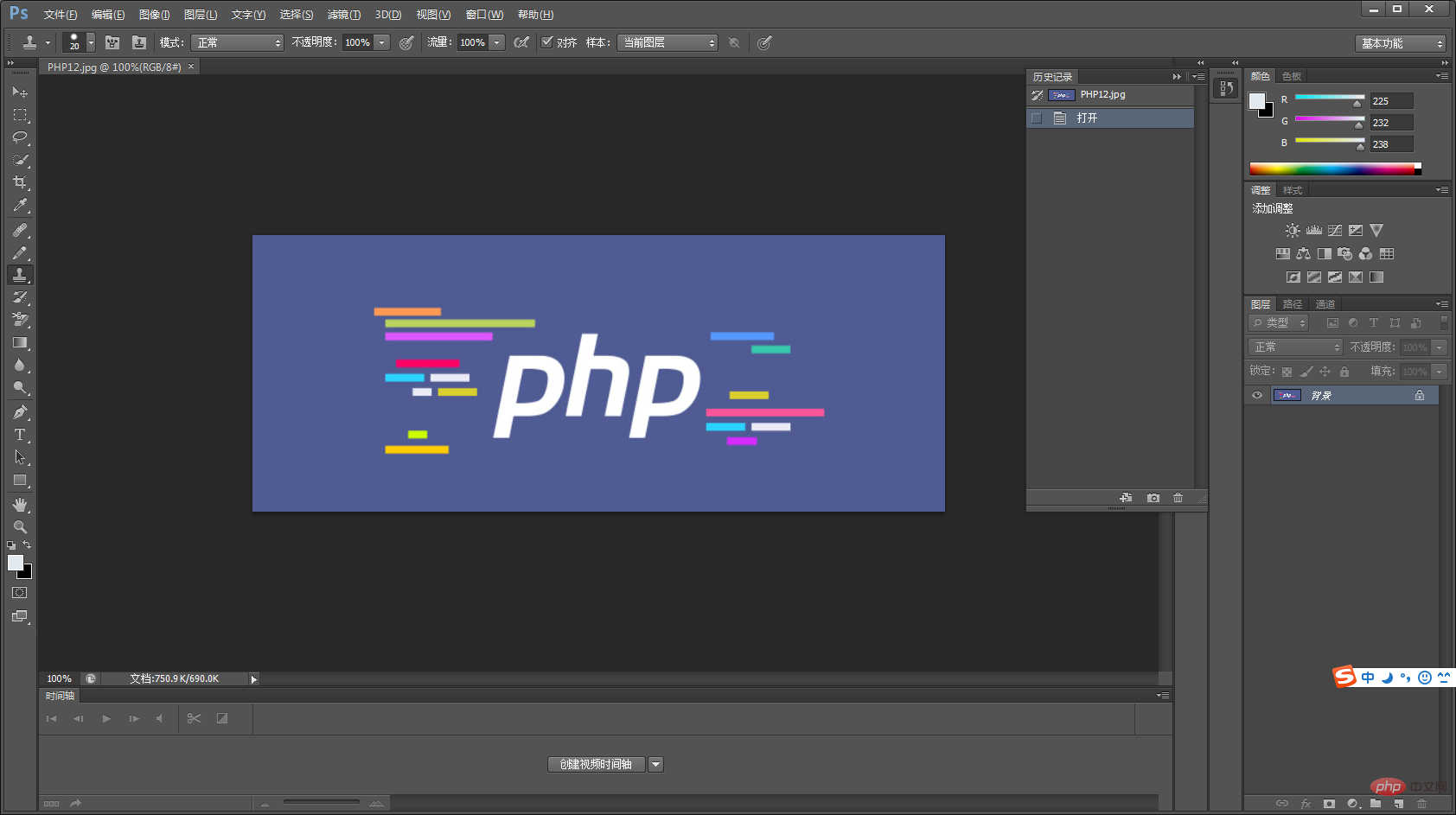ps拖拽图片拖不进去怎么办
时间:2022-10-27
浏览:8
经常用PS的同学可能知道,如果我们要修改电脑上的某张图片,只需要将该图片拖入到PS即可打开它。下面给大家介绍一下ps拖拽图片拖不进去,ps不能直接拖入图片的解决办法。
ps无法拖入图片的解决方法
当我们发现ps不能直接拖入图片的时候,这里我们返回电脑,点击打开电脑桌面左侧底部的开始菜单,找到且打开“运行”。
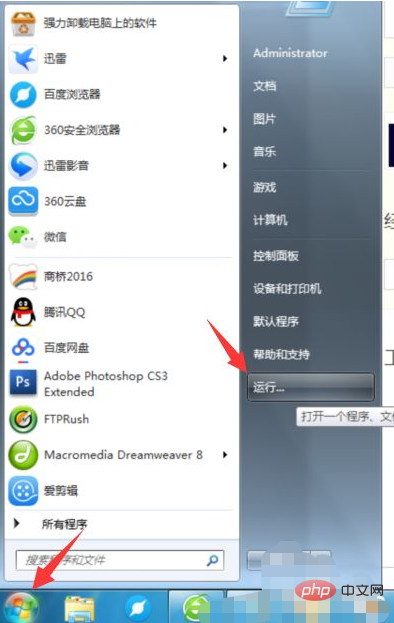
在打开运行选项后,我们的桌面会出现运行输入框,这里我们输入“ regedit“,并点击确定。
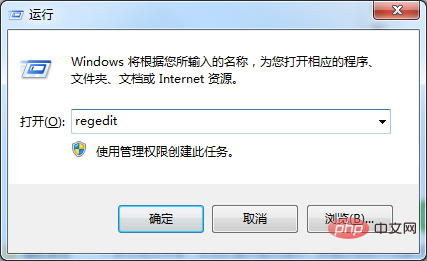
然后我们会进入到注册表编辑器的管理窗口,这里我们在下面的文件中需要依次找到并打开(HKHKEY_LOCAL_MacHINE》SOFTWARE》Microsoft》Windows》CurrentVersion》Policies》System)。
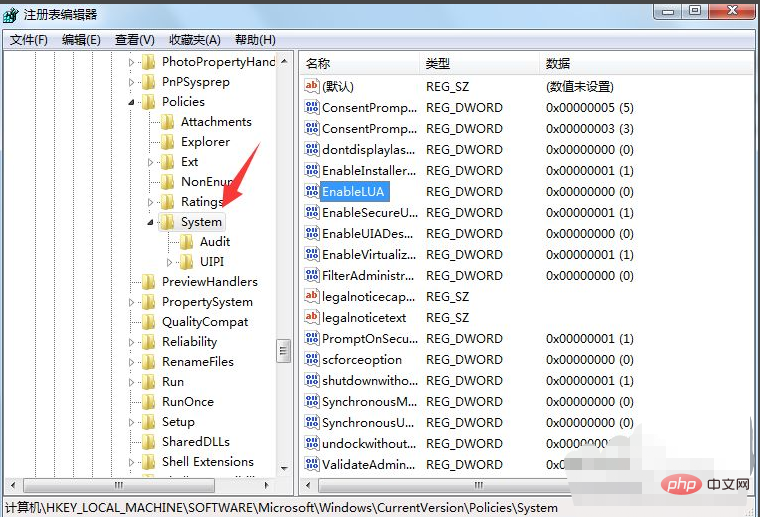
接着,在我们打开最后一个文件名为“system"的选项时,我们在右侧的列表里找到“EableLUA”,并用鼠标双击它。
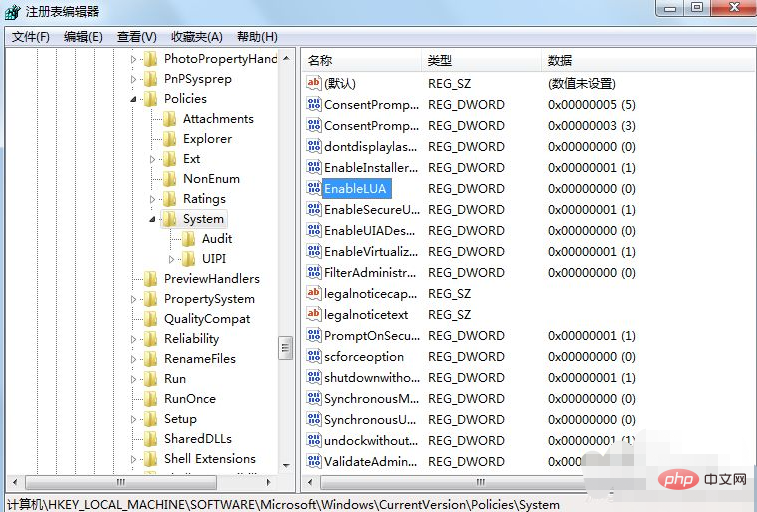
在我们双击这个选项后,会再弹出一个小窗口,这里我们要把窗口中的数值数据修改为"0"。
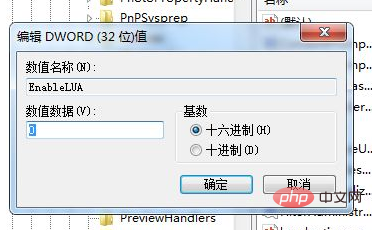
最后,修改好后,点击确定按钮退出小窗口,返回到PS运行界面,然后拖入图片测试一下即可。